1、打开Word,选中图片点击右键,点击插入题注。
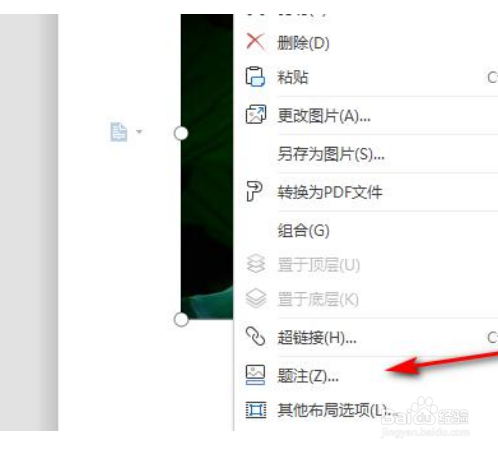
2、点击插入题注后,点击新建标签。
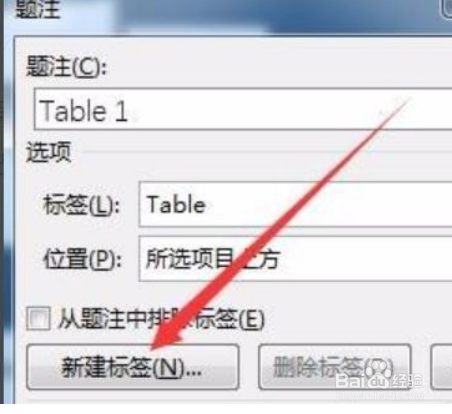
3、点击新建标签后,输入图,点击确定。
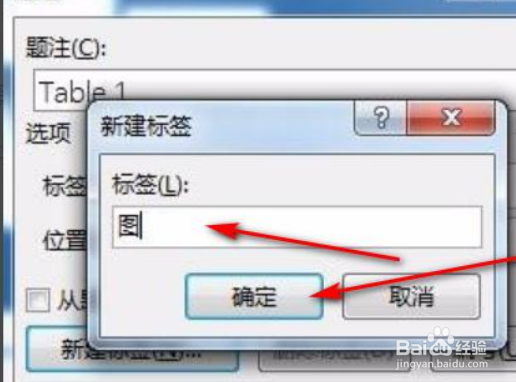
4、确定新建标签后,点击确定。

5、点击确定后,图片下面就有了标注图1。
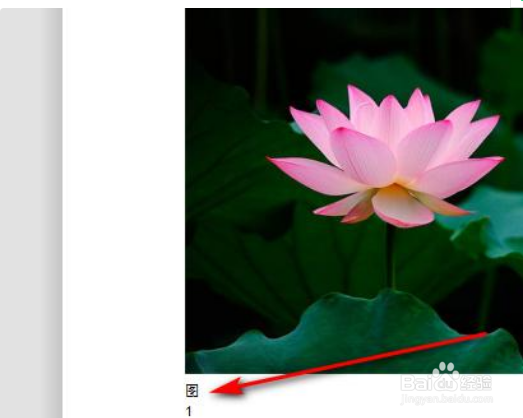
6、选中第二张图片,按F4,第二张图就自动编号了。

时间:2024-10-12 00:18:39
1、打开Word,选中图片点击右键,点击插入题注。
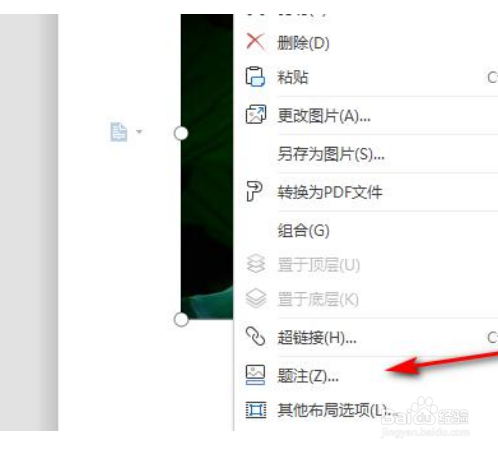
2、点击插入题注后,点击新建标签。
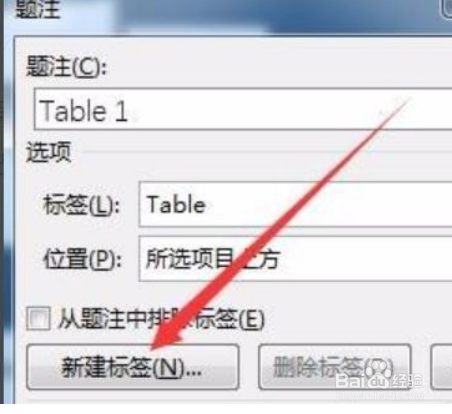
3、点击新建标签后,输入图,点击确定。
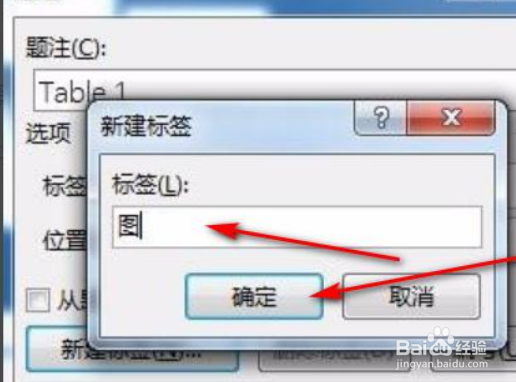
4、确定新建标签后,点击确定。

5、点击确定后,图片下面就有了标注图1。
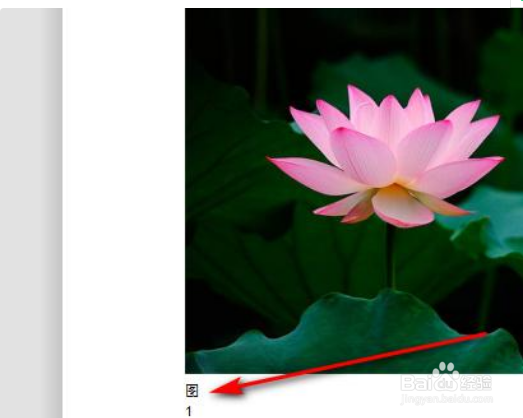
6、选中第二张图片,按F4,第二张图就自动编号了。

